GroupDocs.Viewer for .NET で CF2 ファイルをレンダリングする
GroupDocs.Viewer for .NET を使用して CF2 ファイルを変換する方法
導入
複雑な3D設計ファイルを、HTML、JPG、PNG、PDFといったアクセスしやすい形式に変換したいとお考えですか?CAD(コンピュータ支援設計)ファイルのレンダリングは大変な作業ですが、GroupDocs.Viewer for .NETを使えば、これまで以上に簡単になります。この強力なライブラリを使えば、CADアプリケーションでよく使われるCF2ファイルを、最小限のコードで様々な形式にシームレスにレンダリングできます。このチュートリアルでは、GroupDocs.Viewerを活用してCF2ドキュメントを効率的に変換する方法を学びます。
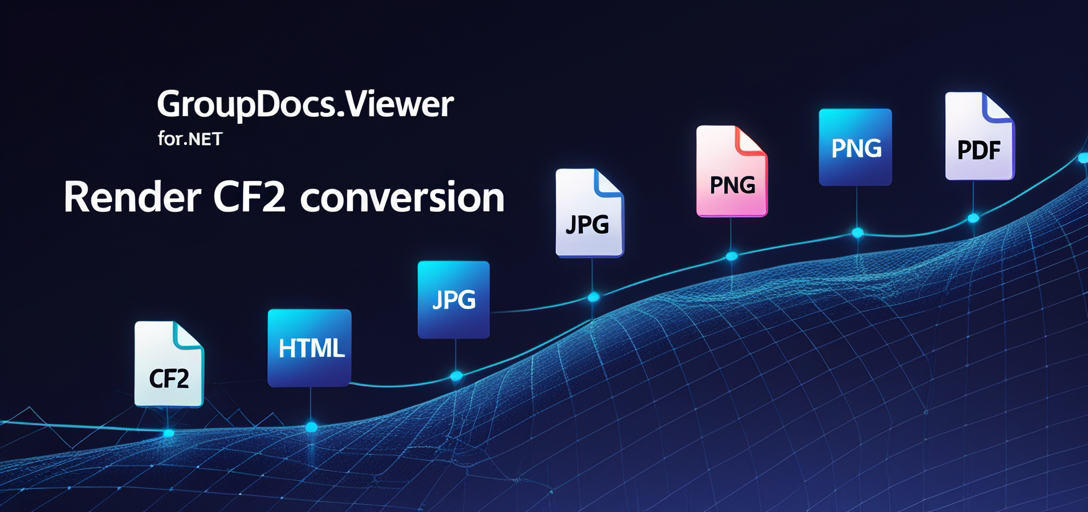
学習内容:
- GroupDocs.Viewer for .NET をセットアップしてインストールする方法。
- CF2 ファイルを HTML、JPG、PNG、PDF 形式に変換する手順を説明します。
- 実際のシナリオにおける各形式変換の実際的な応用。
- GroupDocs.Viewer を効果的に使用するためのパフォーマンス最適化のヒント。
GroupDocs.Viewer を使い始める前に、前提条件について詳しく見ていきましょう。
前提条件
CF2 ファイルの変換を開始する前に、次のものを用意してください。
- .NET環境.NET Framework または .NET Core でセットアップされた開発環境。
- .NET 用 GroupDocs.Viewer: このライブラリはレンダリング操作に不可欠です。
- C#の基礎知識C# プログラミングの概念に精通していると有利です。
GroupDocs.Viewer for .NET のセットアップ
始めるには、GroupDocs.Viewer for .NET パッケージをインストールする必要があります。インストール方法は以下のとおりです。
NuGet パッケージ マネージャー コンソール
Install-Package GroupDocs.Viewer -Version 25.3.0
.NET CLI
dotnet add package GroupDocs.Viewer --version 25.3.0
ライセンス取得: GroupDocsは、無料トライアル、評価用の一時ライセンス、そして本番環境での使用を目的とした購入オプションをご用意しています。トライアル版をダウンロードするか、一時ライセンスを取得して、すべての機能を制限なくお試しいただけます。
基本的な初期化: インストールしたら、次の C# コード スニペットを使用してプロジェクト内の GroupDocs.Viewer を初期化します。
using GroupDocs.Viewer;
実装ガイド
必要な環境がセットアップされたので、GroupDocs.Viewer for .NET を使用して CF2 ファイルをレンダリングする手順について詳しく見ていきましょう。
CF2 を HTML にレンダリングする
CF2ファイルをHTML形式に変換すると、Webブラウザで簡単に表示できるようになります。手順は以下のとおりです。
ステップ1: 出力パスを構成する
string outputDirectory = "YOUR_OUTPUT_DIRECTORY";
string pageFilePathFormat = Path.Combine(outputDirectory, "CF2_result.html");
ステップ2: ビューアを初期化し、オプションを設定する
using (Viewer viewer = new Viewer("YOUR_DOCUMENT_DIRECTORY/SAMPLE_CF2"))
{
HtmlViewOptions options = HtmlViewOptions.ForEmbeddedResources(pageFilePathFormat);
viewer.View(options);
}
説明: その HtmlViewOptions クラスは埋め込みリソースで構成されており、必要なすべてのファイルが HTML 内に含まれるようになります。
CF2をJPGにレンダリングする
CF2 ファイルのイメージ表現が必要なシナリオでは、JPG 形式へのレンダリングが便利です。
ステップ1: 出力パスを構成する
string pageFilePathFormat = Path.Combine(outputDirectory, "CF2_result.jpg");
ステップ2: ビューアを初期化し、オプションを設定する
using (Viewer viewer = new Viewer("YOUR_DOCUMENT_DIRECTORY/SAMPLE_CF2"))
{
JpgViewOptions options = new JpgViewOptions(pageFilePathFormat);
viewer.View(options);
}
説明: その JpgViewOptions クラスは、JPG ファイルが保存される出力パスを指定します。
CF2をPNGにレンダリングする
JPG と同様に、CF2 ファイルを PNG にレンダリングすると、透明性がサポートされた高品質の画像出力が得られます。
ステップ1: 出力パスを構成する
string pageFilePathFormat = Path.Combine(outputDirectory, "CF2_result.png");
ステップ2: ビューアを初期化し、オプションを設定する
using (Viewer viewer = new Viewer("YOUR_DOCUMENT_DIRECTORY/SAMPLE_CF2"))
{
PngViewOptions options = new PngViewOptions(pageFilePathFormat);
viewer.View(options);
}
説明: その PngViewOptions PNG 固有の設定を設定できます。
CF2をPDFにレンダリングする
ポータブルなドキュメント形式が必要な場合は、CF2 ファイルを PDF に変換するのが最適です。
ステップ1: 出力パスを構成する
string pageFilePathFormat = Path.Combine(outputDirectory, "CF2_result.pdf");
ステップ2: ビューアを初期化し、オプションを設定する
using (Viewer viewer = new Viewer("YOUR_DOCUMENT_DIRECTORY/SAMPLE_CF2"))
{
PdfViewOptions options = new PdfViewOptions(pageFilePathFormat);
viewer.View(options);
}
説明: その PdfViewOptions クラスは、出力ドキュメントの PDF 固有の設定を構成します。
実用的なアプリケーション
CF2 ファイルのレンダリングにはさまざまな目的があります。
- ウェブ統合HTML にレンダリングして CAD 設計を Web サイトに表示します。
- 画像アーカイブデザインプレビューを JPG や PNG などの画像形式で保存します。
- ドキュメント共有幅広い互換性と簡単な表示を実現するために、デザインを PDF で配布します。
GroupDocs.Viewer を他の .NET システムと統合すると、アプリケーション内のデータ視覚化機能が強化されます。
パフォーマンスに関する考慮事項
最適なパフォーマンスを得るには、次のヒントを考慮してください。
- 効率的なリソース管理ビューアー オブジェクトを破棄してリソースを解放します。
- 最適化されたファイル処理可能な場合はストリームを使用して、大きなファイルを効率的に処理します。
- スケーラブルなアーキテクチャWeb アプリケーションの応答性を向上させるために非同期操作を実装します。
結論
GroupDocs.Viewer for .NET を使用して、CF2 ファイルを複数の形式でレンダリングする方法を学びました。この柔軟性により、Web 閲覧用でもドキュメント共有用でも、ニーズに合わせて出力をカスタマイズできます。
GroupDocs.Viewer をさらに詳しく調べるには、ライブラリで利用可能な追加の機能と構成を試してみてください。
FAQセクション
Q1: CF2 以外の CAD ファイル タイプをレンダリングできますか? A1: はい、GroupDocs.Viewer は DWG、DXF などさまざまな CAD 形式をサポートしています。
Q2: レンダリングされた出力をカスタマイズすることは可能ですか? A2: もちろんです! GroupDocs.Viewer は、さまざまな形式に合わせて多数のカスタマイズ オプションを提供します。
Q3: 大きな CF2 ファイルを効率的に処理するにはどうすればよいですか? A3: ストリームを使用してオブジェクトを適切に破棄し、メモリ使用量を効率的に管理します。
Q4: GroupDocs.Viewer をクラウド サービスと統合できますか? A4: はい、クラウド ストレージ ソリューションと組み合わせて使用することで、スケーラビリティを向上できます。
Q5: 長期使用のためのライセンス オプションは何ですか? A5: GroupDocs は、お客様のニーズに合わせてさまざまな購入およびサブスクリプション モデルを提供します。
リソース
- ドキュメント: GroupDocs.Viewer .NET ドキュメント
- APIリファレンス: GroupDocs API リファレンス
- ダウンロード: GroupDocs リリース
- 購入: GroupDocs.Viewerを購入する
- 無料トライアル: 無料トライアルをダウンロード
- 一時ライセンス: 一時ライセンスを取得する
- サポート: GroupDocsフォーラム
CF2 ファイルのレンダリングを開始する準備はできましたか? このソリューションを実装して、プロジェクトで GroupDocs.Viewer for .NET の可能性を最大限に活用してください。